通过设置图片文字环绕方式可实现图文混排,提升文档美观性;2. 使用“环绕文字”选项应用四周型等预设样式快速排版;3. 在“其他布局选项”中自定义环绕类型与距正文距离以精确控制;4. 对不规则图片用“编辑环绕顶点”调整文字贴合路径;5. 通过“置于顶层/底层”或“衬于文字下方”调整图层顺序确保内容清晰。
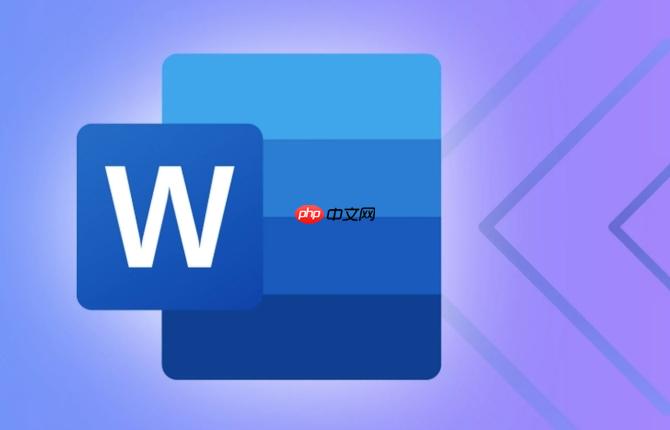
如果您在使用Word编辑文档时希望图片与文字能够更协调地排列,可以通过设置图片的文字环绕方式来实现图文混排效果。合理的文字环绕设置能让文档看起来更加专业和美观。
本文运行环境:Surface Pro 9,Windows 11
Word提供了多种预设的文字环绕选项,可以直接应用到插入的图片上,快速实现图文混排。
1、点击文档中已插入的图片,激活“图片工具”下的“格式”选项卡。
2、在“排列”组中找到“环绕文字”按钮,点击后会弹出多个环绕样式选项。
3、选择一个合适的样式,例如“四周型环绕”,即可让文字围绕图片排布。
当预设的环绕方式无法满足排版需求时,可以手动调整文字与图片之间的距离,实现更精确的控制。
1、选中图片后点击“环绕文字”→“其他布局选项”。
2、在弹出的“布局”对话框中切换至“文字环绕”选项卡。
3、设置“环绕方式”为“紧密型”或“上下型”等类型,并通过下方的“距正文距离”微调各方向边距。
4、点击“确定”应用设置,可实时查看文字与图片的间距变化。
对于不规则形状的图片,可通过编辑环绕顶点来自定义文字流动路径,使文字贴合图像轮廓。
1、将图片的环绕方式设为“紧密型环绕”或“穿越型”。
2、再次进入“其他布局选项”,勾选“对象随文字移动”和“锁定锚点”以增强稳定性。
3、回到“环绕文字”下拉菜单,选择“编辑环绕顶点”。
4、此时图片周围会出现黑色线条和控制点,拖动这些点可调整文字环绕路径。
5、按住Ctrl键可添加或删除顶点,双击顶点可退出编辑模式。
在复杂排版中,可能需要调整图片位于文字上方还是下方,以确保内容清晰可见。
1、右键点击图片,选择“置于顶层”或“置于底层”来改变图层顺序。
2、也可通过“格式”选项卡中的“排列”组进行“上移一层”或“下移一层”的操作。
3、若图片遮挡了重要文字,建议将其设置为“衬于文字下方”,作为背景元素使用。
以上就是Word怎么设置图片文字环绕_Word图文混排文字环绕设置技巧的详细内容,更多请关注php中文网其它相关文章!

每个人都需要一台速度更快、更稳定的 PC。随着时间的推移,垃圾文件、旧注册表数据和不必要的后台进程会占用资源并降低性能。幸运的是,许多工具可以让 Windows 保持平稳运行。




Copyright 2014-2025 https://www.php.cn/ All Rights Reserved | php.cn | 湘ICP备2023035733号